Ajouter des ports USB 3.0 à son ordinateur
I. Présentation
L'avantage des ordinateurs de bureau, c'est que l'on peut faire évoluer la configuration plus facilement que sur un PC portable. Aujourd'hui, nous allons voir comment ajouter des ports USB 3.0 dans un ordinateur, et ce à moindre coût. Dans ce cas précis, qui fût le mien, la carte mère ne supporte pas nativement l'USB 3.0 mais uniquement l'USB 2.0.
Deux options s'offrent à vous :
- Ajouter une carte PCI-Express pour avoir des ports USB 3.0 à l'arrière de la tour
- Ajouter une carte PCI-Express pour avoir des ports USB 3.0 à l'arrière de la tour et ajouter des ports USB 3.0 en façade
Pour ma part, je choisis la seconde option car cela m'évite de mettre une rallonge USB 3.0 qui monte jusque sur le bureau... Surtout quand j'ai vu la faible différence de prix entre une rallonge USB et le bloc façade, je n'ai pas hésité ! Ça fait quand même plus propre.
Pour cela, j'ai acheté le matériel suivant :
- Carte contrôleur PCI-Express 4 ports USB 3.0 (dont deux internes) - 19€95
- BitFenix USB 3.0 Front Panel (2 ports) - 10€99
Ce qui fera environ 30€ d'investissement pour être équipé de 4 ports USB 3.0 (deux à l'arrière, deux en façade). Sachant que le bloc pour l'ajout des ports USB 3.0 est facultatif si vous décidez de les placer uniquement à l'arrière. Il existe d'autres blocs plus évolués avec plus de ports en façade, voir même un lecteur de cartes intégrés. A vous de voir.
II. Montage dans le PC
Le principe de montage est le suivant : connecter la carte USB 3.0 à la carte mère via le port PCI-Express, afin de fournir de l'USB 3.0 à la machine. Ajouter le bloc façade et le connecter à la carte PCI-Express grâce au connecteur broche USB 3.0 interne. Enfin, alimenter la carte PCI-Express avec une alimentation Molex pour alimenter les ports USB du bloc en façade.
La carte PCI-Express doit être connectée à la machine, comme ceci :
Note : N'oubliez pas de visser la carte à votre boitier. Aucune visse n'est fournie avec la carte PCI-Express, c'est à vous d'en trouver une.
Maintenant, nous allons ajouter le bloc façade. Nous réaliserons l'interconnexion de l'ensemble à la fin. Il faut savoir que le bloc façade se met à l'emplacement du lecteur disquette, comme ceci :
Positionnez le bloc façade à l'emplacement prévu à cet effet, à savoir celui du lecteur disquette (ne me dite pas que vous avez un lecteur disquette sur votre machine). Vissez le bloc à votre boitier grâce aux quatre visses fournies. Vous obtiendrez ceci :
Désormais, nous allons interconnecter le bloc façade sur la carte PCI-Express, et raccorder l'alimentation sur cette carte. Ainsi, le câble USB 3.0 du boitier façade doit être clipsé dans le connecteur bleu de la carte, et l'adaptateur d'alimentation dans le connecteur blanc. Voici le résultat final des connexions :
Le montage est terminé, vous pouvez refermer votre PC. Après l'avoir redémarré, vous pouvez installer le pilote de la carte fournit sur le CD à moins que si votre ordinateur a détecté et installé automatiquement le périphérique. D'ailleurs la carte est nommée "Contrôleur hôte VIA USB 3.0 eXtensible".
Pour le plaisir des yeux, on peut vérifier que le débit est nettement amélioré (test avec un disque dur externe compatible USB 3.0) :








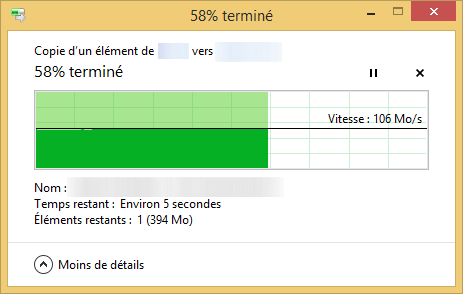







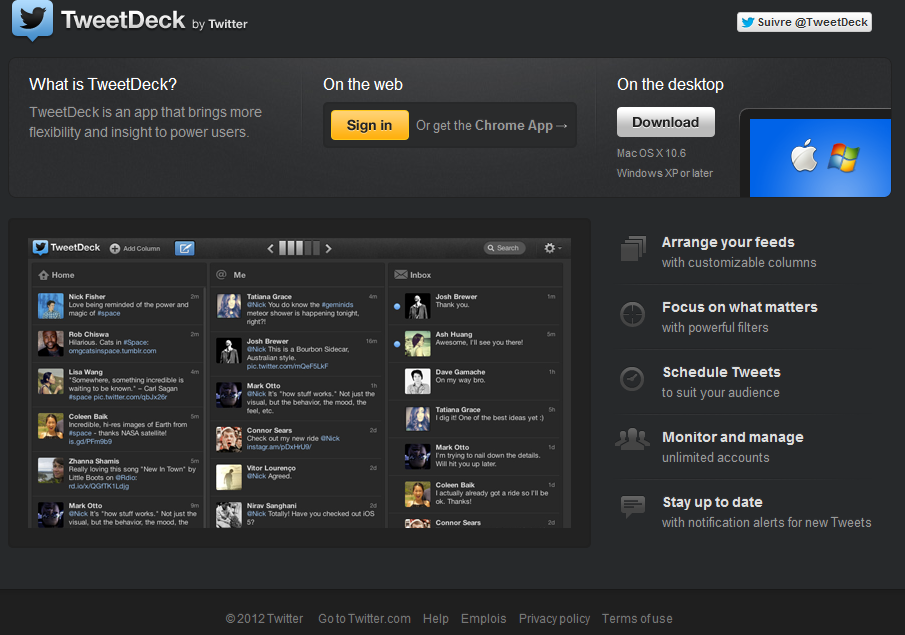

J’ai installer le matériel pour l’USB3 (même style que cité dans votre article) sur un enrironnement Ubuntu 14.04 LTS. Tout fonctionne bien avec du matériel USB2 (clé, DD externe) sur les prises USB3. Avec du matériels USB3, quels pilotes ou autres manière pour que l’USB3 fonctionne sous Ubuntu.
il existe une carte PCI Express qui donne 5 ports usb 3.0 a l’arrière et 2 port usb 3.0 a l’avant. cette carte est alimentée par un prise sata
Express card ZXFASTER
Sharkon frontpanel series modèle A
bonjour cela manque un peu d’image notament pour le branchement tu montre la carte mais ou branche t-on les fils rouge noir et jaune ? Je suis novice dans le montage. merci